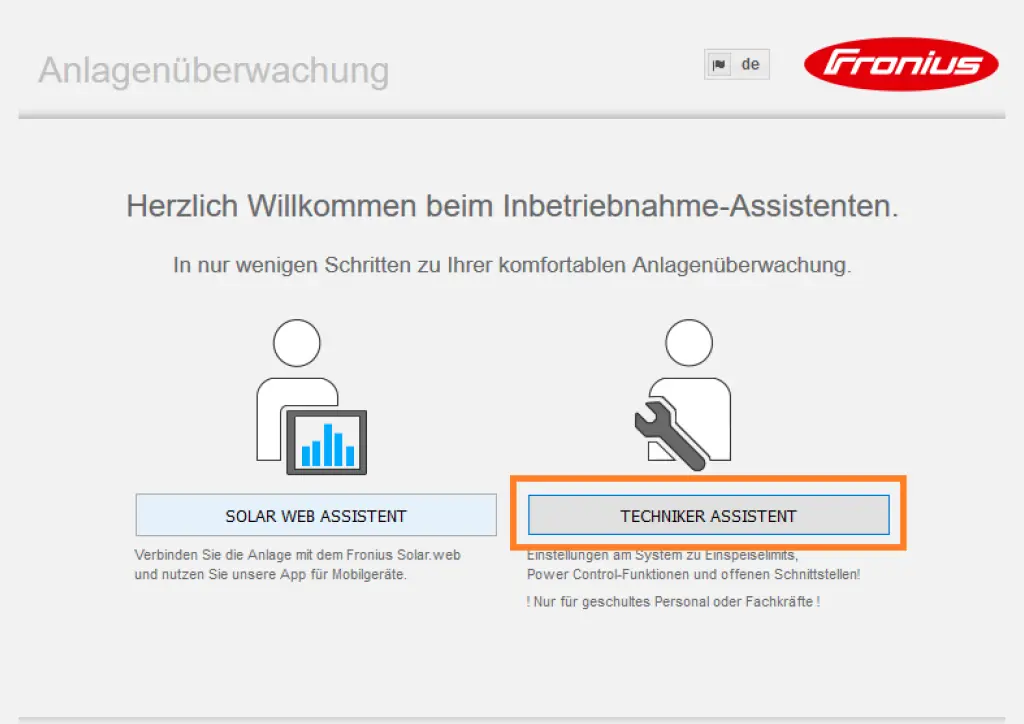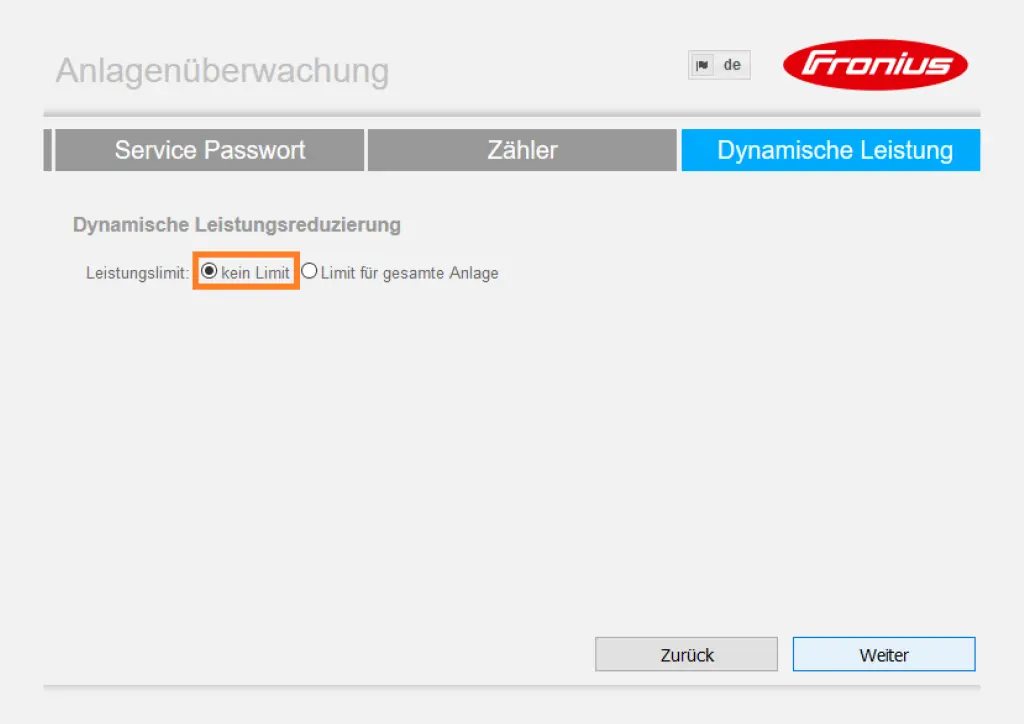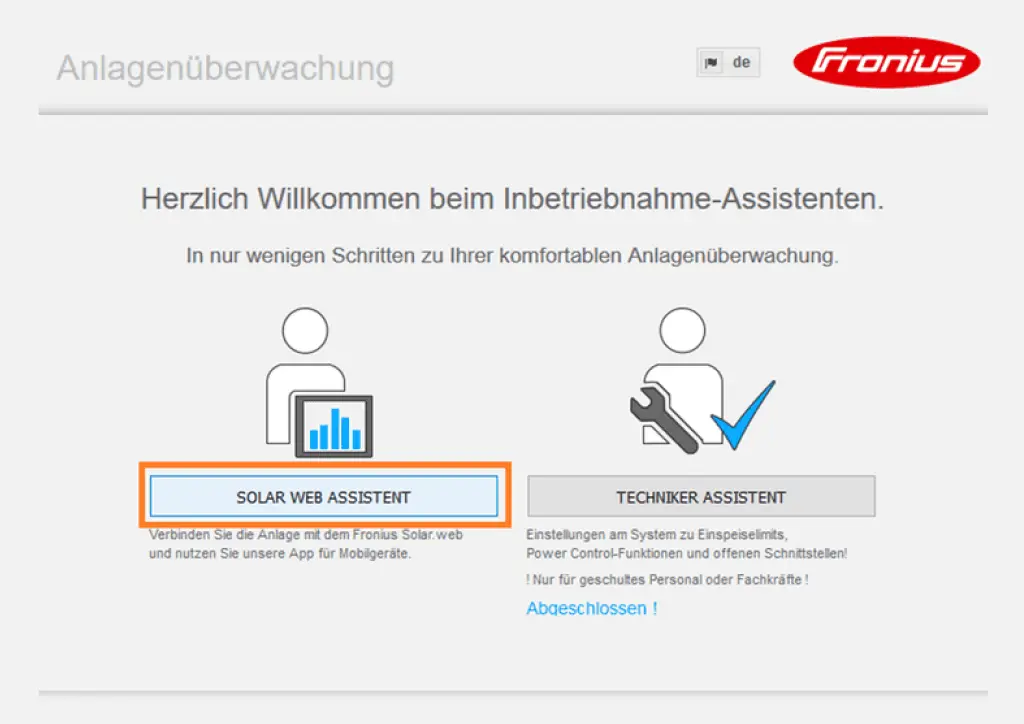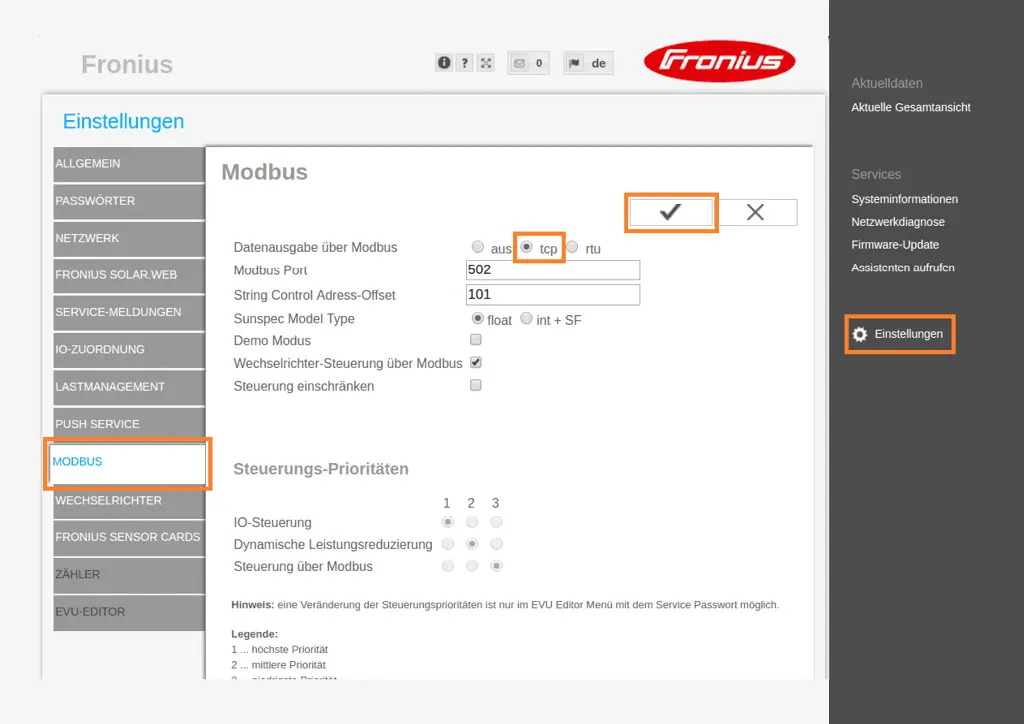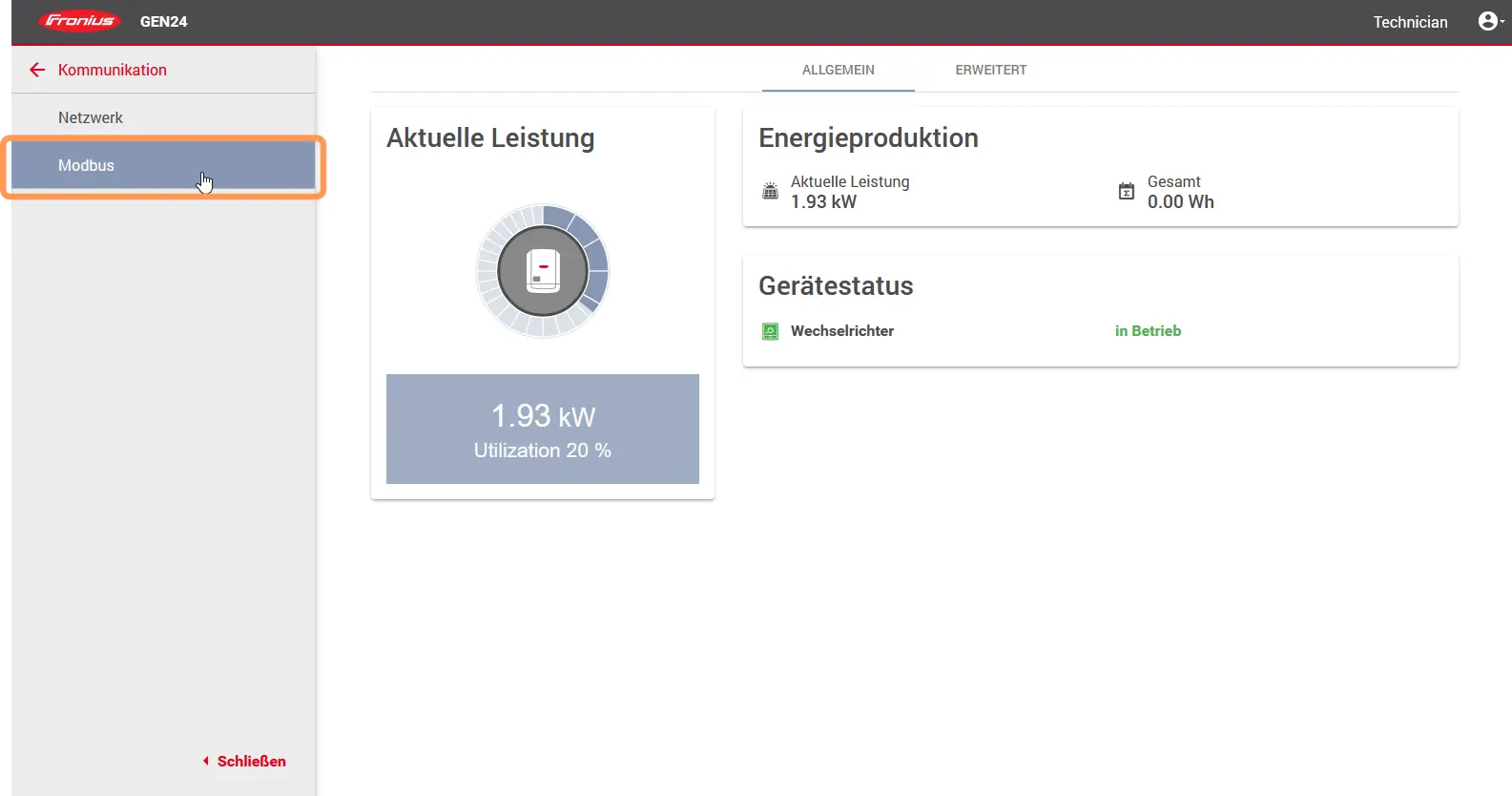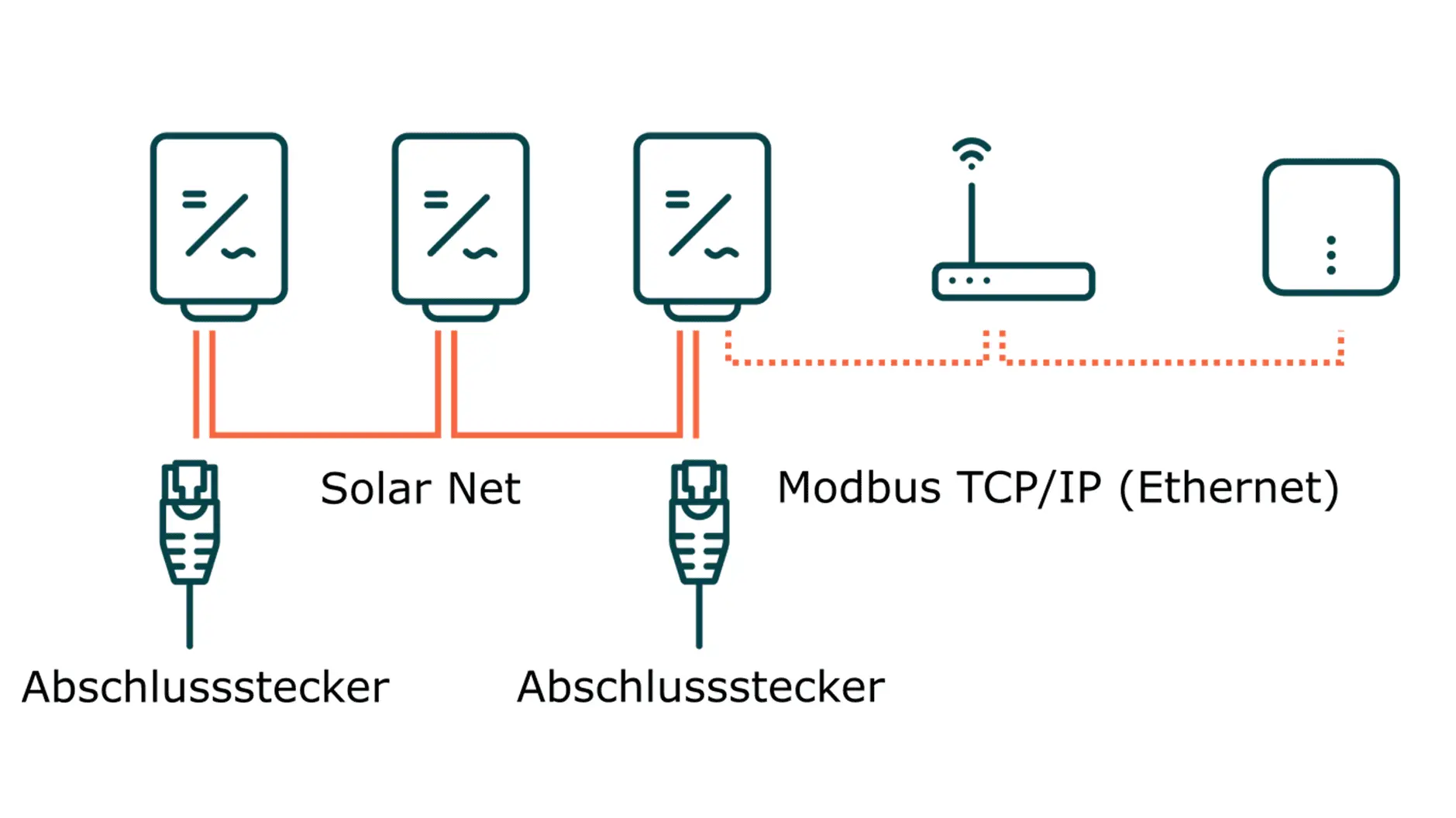Fronius
Compatibilité
| EnergyManager pro | Manager flex | |
| Fronius Primo / Symo | ||
| Fronius Symo Advanced | ||
| Fronius ECO | ||
| Fronius Primo / Symo GEN 24 | ||
| Fronius Primo /Symo GEN 24 plus |
| Compatibilité totale | |
| Pas de compatibilité |
La saisie des onduleurs non compatibles peut s'effectuer via des wattmètres ou des compteurs d'énergie séparés : Onduleurs non compatibles
Guide de démarrage rapide
- Intégrez l'onduleur dans le réseau local.
- Accédez à l'interface utilisateur de l'onduleur via un navigateur.
- Effectuez les réglages suivants :
| Rubrique | Sous-rubrique | Réglage |
|---|---|---|
| Assistant du technicien | réduction dynamique de la puissance > limite de puissance | pas de limite |
| Assistant Solarweb | Configuration du réseau > Paramètres LAN | automatique |
| Réglages | Modbus > Sortie de données via Modbus | tcp |
| Modbus > Commande par via Modbus | actif |
- Activez le mode nuit de l'interface de données sur l'écran de l'onduleur. Vous trouverez de plus amples informations ici.
Configuration Fronius Primo / Symo
- Connectez votre ordinateur portable au réseau local (via un câble LAN ou WLAN).
- Dans un navigateur, ouvrez l'assistant de mise en service sur http://datamanager.
- Sélectionnez Assistant technique.
- Suivez les étapes d'installation et remplissez les formulaires des sous-menus.
- Dans le sous-menu Puissance dynamique, activez le bouton radio Pas de limite.
- Cliquez sur Suivant et passez à l'ASSISTANT SOLAIRE WEB.
- Activez le bouton radio de manière dynamique.
- Cliquez sur Connecter.
- Suivez les étapes d'installation et remplissez les formulaires des sous-menus. Cliquez sur Enregistrer.
- Cliquez sur le bouton Paramètres.
- Sélectionnez l'option de menu MODBUS.
- Sous Sortie de données via Modbus, sélectionnez le bouton radio tcp.
- Activez Commande de l'onduleur via Modbus
- Cliquez sur Enregistrer.
- Installez l'onduleur sur le SOLARWATT Manager via le Smart Setup
Mode nuit de l'interface de données
Pour que l'onduleur Fronius puisse également être installé pendant la nuit ou lorsque la tension DC n'est pas suffisante, vous devez activer le mode nuit. Les réglages suivants doivent être effectués sur l'écran de l'onduleur :
- Ouvrez l'option de menu SETUP sur l'écran de l'onduleur.
- Sélectionnez le sous-menu Réglages de l'écran.
- Sélectionnez l'entrée Mode nuit.
- Sélectionnez le réglage ON.
- Appuyez sur Enter.
Configuration Primo GEN24 / Symo GEN24 / Symo Advanced
ATTENTION
Les onduleurs Fronius de la série Primo GEN24 et Symo GEN24 ne sont pas trouvés et installés par autodiscovery dans Manager SmartSetup. La recherche de l'appareil doit être effectuée en entrant l'adresse IP de l'onduleur. Si l'adresse IP change en cours de fonctionnement, la connexion entre l'onduleur et le Manager est perdue.
Nous recommandons donc d'attribuer une adresse IP statique à l'onduleur. Pour cela, il existe les possibilités suivantes :
- Via les paramètres réseau de l'onduleur
- Via les paramètres du réseau domestique du routeur ("Toujours attribuer la même adresse IP à l'appareil")
- Ouvrez l'interface utilisateur locale de l'onduleur dans un navigateur.
- Appelez l'option de menu Communication .
- Sélectionnez Modbus.
- Activez l'option Esclave comme Modbus TCP et Commande de l'onduleur via Modbus.
- Installez l'onduleur sur le SOLARWATT Manager via le Smart Setup
Fronius Solar Net Bus
Fronius Solar Net est un protocole de communication entre les onduleurs Fronius. Il permet de connecter jusqu'à 100 appareils entre eux. Pour cela, seul un onduleur (maître) doit être intégré dans le réseau de données local.
- Définissez l'appareil qui est intégré au réseau local via Ethernet comme maître dans les réglages.
- Définissez tous les autres appareils - connectés via Fronius Solar Net - comme esclaves.
- Attribuez à chaque appareil une adresse DATCOM individuelle (1 ... 100).
- Tenez compte de la nécessité de placer une résistance de terminaison sur le premier et le dernier onduleur du système de bus.
Pour plus d'informations sur l'installation d'un Fronius Solar Net, veuillez consulter la documentation du fabricant.
Recherche d'appareils dans le SmartSetup
Certains modèles d'onduleurs sont trouvés et installés automatiquement (installation automatique).
D'autres modèles d'onduleurs sont installés en sélectionnant le pilote de l'appareil et en indiquant l'adresse IP ou le nom d'hôte (installation manuelle).
Le tableau en bas de cette page donne des informations sur les types d'installation des séries.
Installation automatique
Si l'appareil est correctement configuré et disponible sur le réseau, il s'affiche automatiquement en vert dans la liste des appareils.
- Si nécessaire, connecter d'autres appareils
- Poursuivre avec SmartSetup Installations PV
Installation manuelle
- Dans le menu déroulant Sélectionner les appareils ou chercher , sélectionner le pilote correspondant (selon le tableau en bas de page) pour l'appareil WR.
- Sélectionnez le mode de recherche (selon le tableau en bas de page) pour l'appareil WR.
- Saisissez - si nécessaire - l'adresse IP ou le nom d'hôte de l'appareil et confirmez en cliquant sur Ajouter l'appareil à la recherche.
- Ajoutez éventuellement d'autres appareils à la recherche.
- Lorsque la liste de recherche est complète, cliquez sur Rechercher et installer des appareils.
Les appareils correctement installés apparaissent dans la liste des appareils avec le message : L'appareil est installé. De plus, la liste affiche les données de génération actuelles.
- Si nécessaire, connecter d'autres appareils
- Poursuivre avec SmartSetup Installations PV
| energyManager pro | Manager flex | ||||
|---|---|---|---|---|---|
| Pilote | Mode de recherche | Pilote | Mode de recherche | ||
| primo/Symo | Fronius | Détection automatique de l'adresse IP | Installation automatique | ||
| ECO | Fronius | Détection automatique de l'adresse IP | Onduleur Fronius SunSpec | Attribution manuelle de l'adresse IP | |
| Symo Advanced | Fronius | Détection automatique de l'adresse IP | Onduleur Fronius SunSpec | Attribution manuelle de l'adresse IP | |
| Primo / Symo GEN 24 | Fronius | Attribution manuelle de l'adresse IP | Onduleur Fronius SunSpec | Attribution manuelle de l'adresse IP | |
| Primo / Symo GEN 24 plus | Systèmes hybrides (onduleurs Fronius Hybrid) | Attribution manuelle de l'adresse IP | Kaco NX3, appareil Fronius Symo Gen24 | Attribution manuelle de l'adresse IP | |